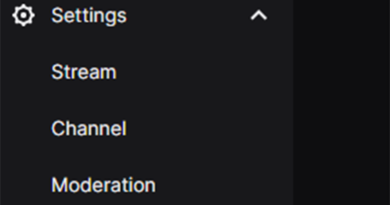Как восстановить заводские настройки Oculus Quest 2
Независимо от того, пытаетесь ли вы просто освободить место или имеете дело с каким-то программным сбоем, иногда лучший способ очистить жесткий диск — это выполнить полный сброс настроек к заводским настройкам. К счастью, выполнить сброс настроек Oculus Quest 2 легко, и вы можете выполнить его с самого устройства или через приложение Meta Quest на своем телефоне.
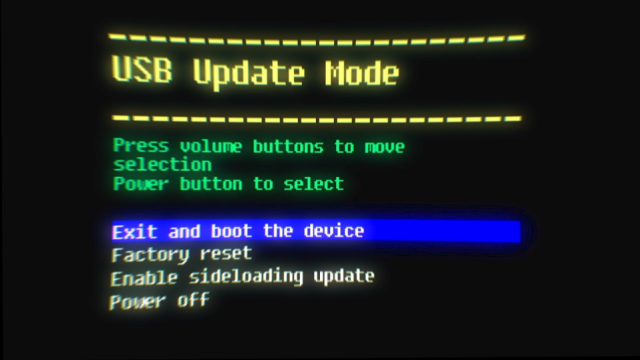
Сброс из самого квеста
Если у вас есть Quest, вам просто нужно убедиться, что он выключен, прежде чем начинать процесс.
- Удерживайте кнопки питания и уменьшения громкости
- Через несколько секунд появится экран загрузки с несколькими опциями.
- Используйте кнопки громкости, чтобы прокрутить вниз опцию «Восстановление заводских настроек».
- Используйте кнопку питания, чтобы подтвердить свой выбор
Quest быстро проверит, действительно ли вы хотите стереть все данные с вашего устройства, и после выбора «Да» выполнит сброс.
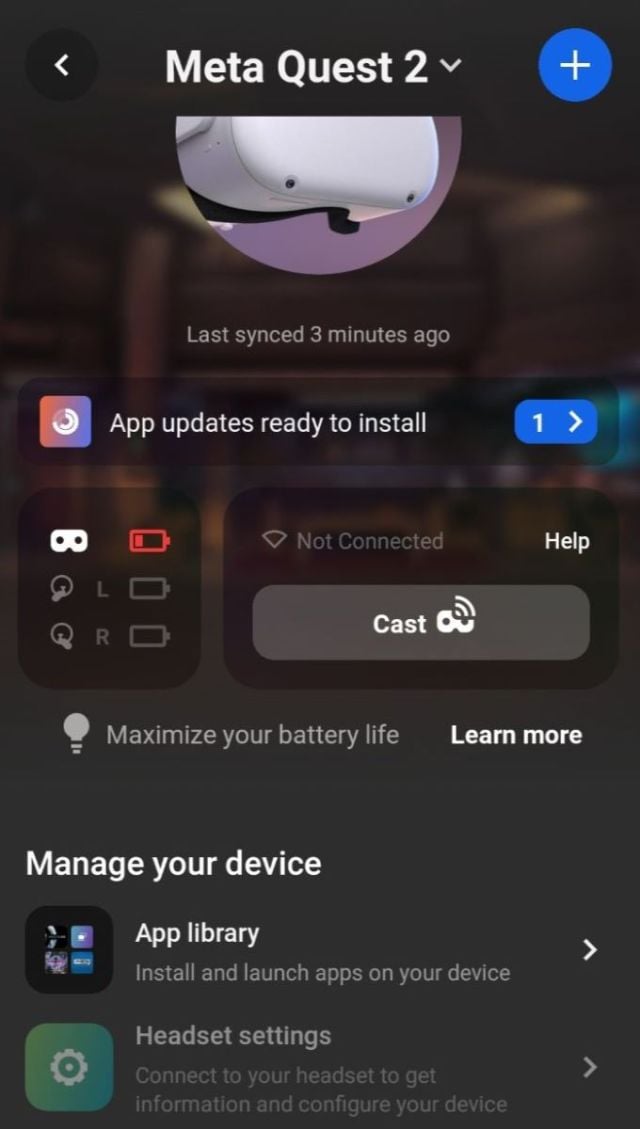
Сброс из приложения Meta Quest
Сброс вашего квеста через приложение также возможен, хотя это немного сложнее.
- Убедитесь, что приложение Meta Quest установлено на вашем телефоне.
- Включите Bluetooth и активируйте службы определения местоположения.
- Включи свой квест
- Приложение предложит вам подключиться к вашему квесту.
- После подключения выберите свой квест на главной странице приложения.
- Прокрутите вниз и выберите «Настройки гарнитуры».
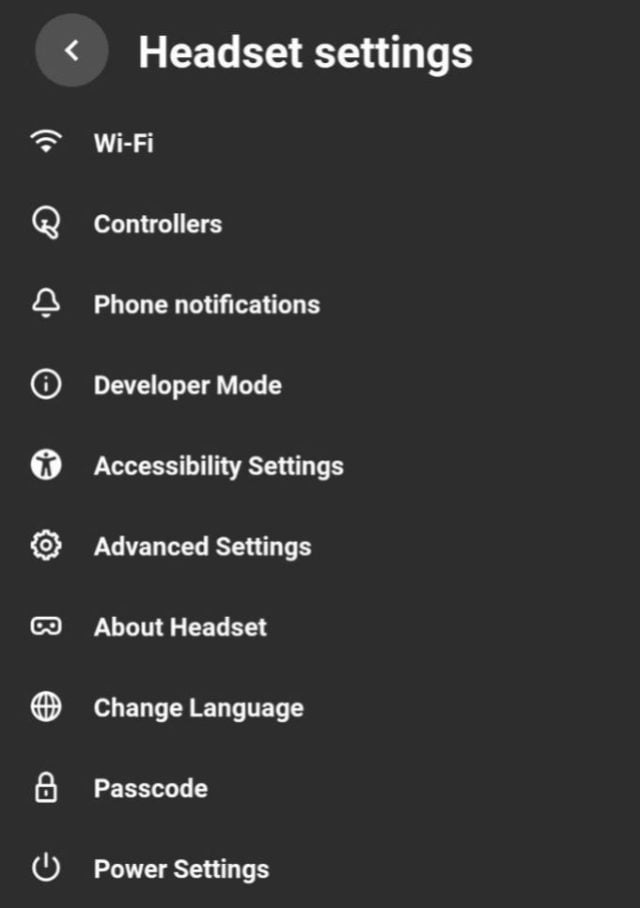
- Найдите опцию « Расширенные настройки ».
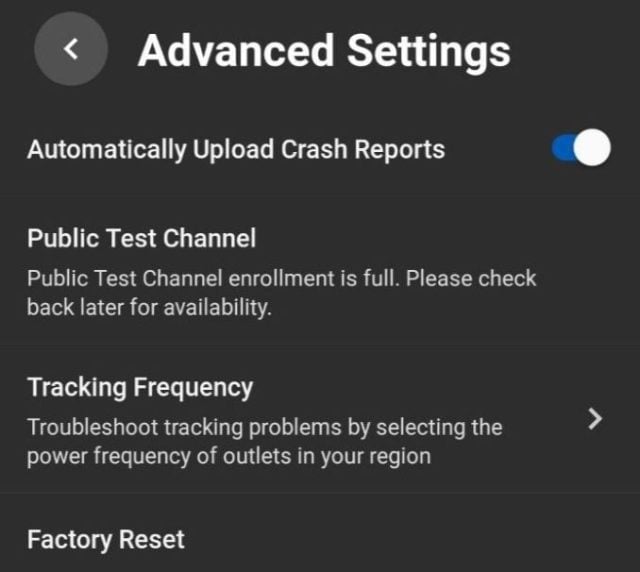
- Выберите вариант сброса настроек
Как только вы нажмете «Сброс», приложение дважды проверит вашу уверенность, прежде чем приступить к удаленной очистке вашего устройства.
Какой бы вариант вы ни выбрали, вашему Квесту потребуется всего пара минут, чтобы завершить процесс сброса. После этого вы сможете начать работу с устройством заново.